话说在iOS16还没出之前,苹果用户最羡慕安卓机的什么功能,必定有花样百出的锁屏组件。
在 Apple 秋季发布会结束后,iOS 16 终于推出了锁屏小组件功能,总算圆了果粉们的心愿。再搭配iPhone的桌面小组件,只要简单设置一番,边玩手机也能边提升自我。
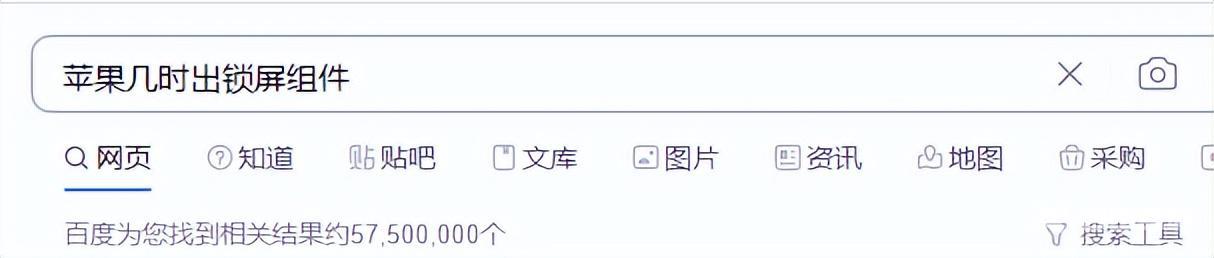
从发布到现在几个月时间,也有越来越多的第三方 App 发布更新并适配了锁定屏幕上的小组件特性。但市面上小组件千千万,直挑得人眼花缭乱,要怎么选才好呢?
在很多情况下,原本自己并没有需求,当我们看到别人的手机出现这样的功能或者组件时,就会萌发出了“噢,原来还能这样做啊,我太需要了”的想法。
所以比起之前推荐小组件,我更想和大家分享我使用这些组件的原因,以及使用下来的收获,希望能给大家带来一些参考,事不宜迟,下面就进入正题吧!
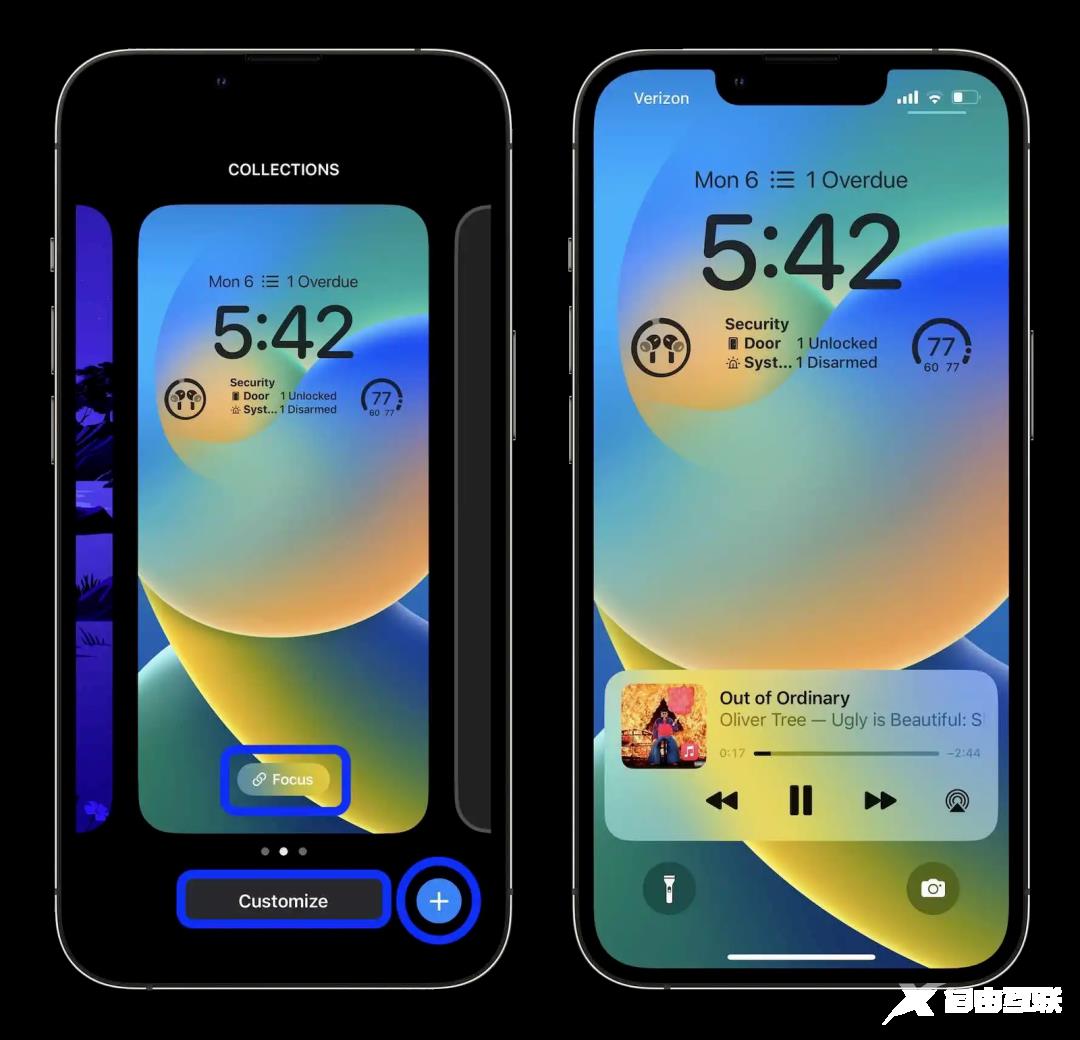
为什么我要用到桌面组件?
我的工作是新媒体运营,平时经常要使用手机,不止自己的手机还有公司的手机,平均下来工作一天屏幕使用时间超过6小时,于是我就在想,怎么可以提高效率,让手机使用得更有意义点呢?
虽然锁屏和手机桌面就是一个展览的窗口,每次我们都只是匆匆一划就马上进入到其他应用中,但是日积月累,这些一个个不起眼的小划动却会形成数量可观的时长。
经过这几个月的测试和使用,结合我日常使用的高频功能,我发现用这些小组件可以满足一些需求,大大提高我的效率。
我都用哪些桌面组件?
01
锁屏组件
目前ios的锁屏最多能摆放4个小组件或者2个中组件,以及顶部一个横向组件,虽然这里的曝光量最多,但数量实在有限,而且目前很多APP不支持锁屏组件,需要做一定的取舍。
我的选择是把“今年还剩几天”、“每日温度变化”、“每日习惯打卡”放在这里。
“今年还剩几天”来自app【iscreen】。这个app相信有很多小伙伴了解了,是个专门做组件的,还有壁纸,打卡,步数等都有哦!
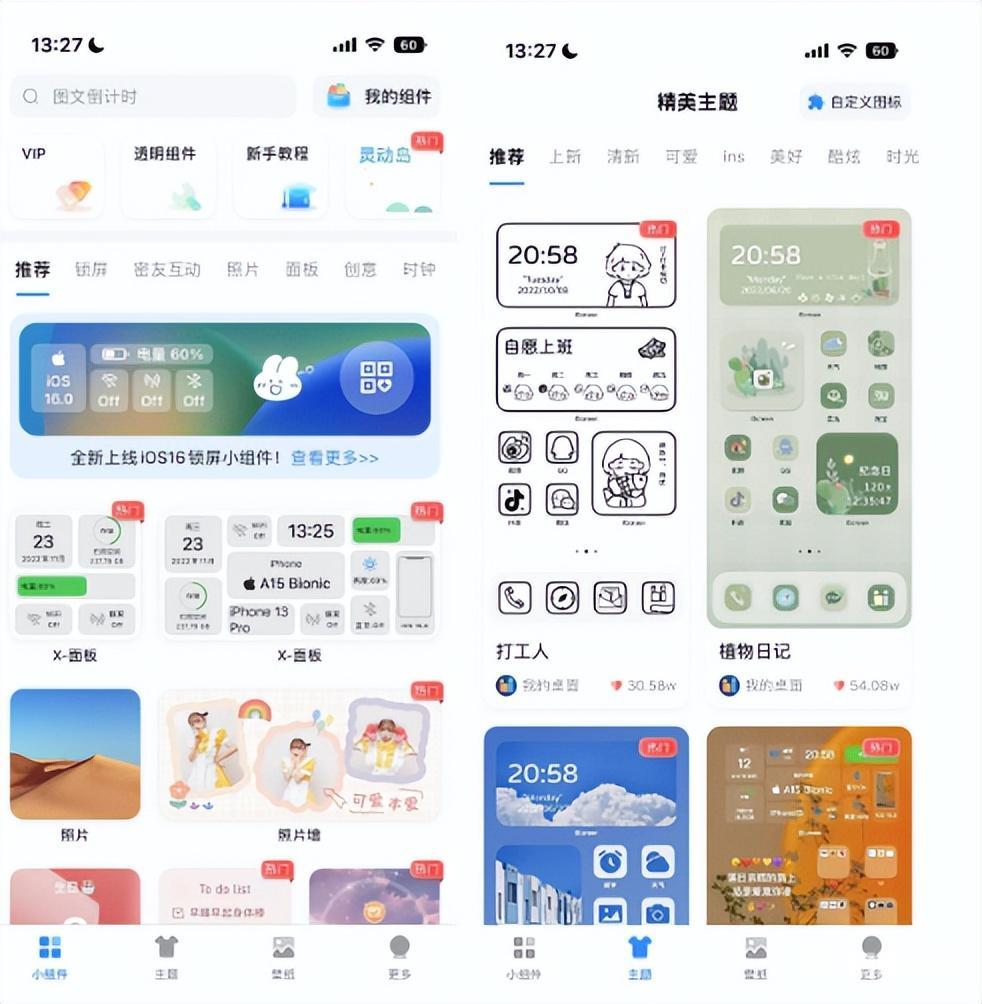
“每日温度变化”组件来自app《和风天气》,可以观察到每天的温度变化,省去了翻看的时间,直接在锁屏展示出来!
“一周习惯打卡”组件来自app《ibetter》,支持查看当周的习惯执行情况,从而来自我监督。
02
首屏

在这个曝光率仅次于锁屏的位置,我放了来自两个组件,来自app《ibetter》。
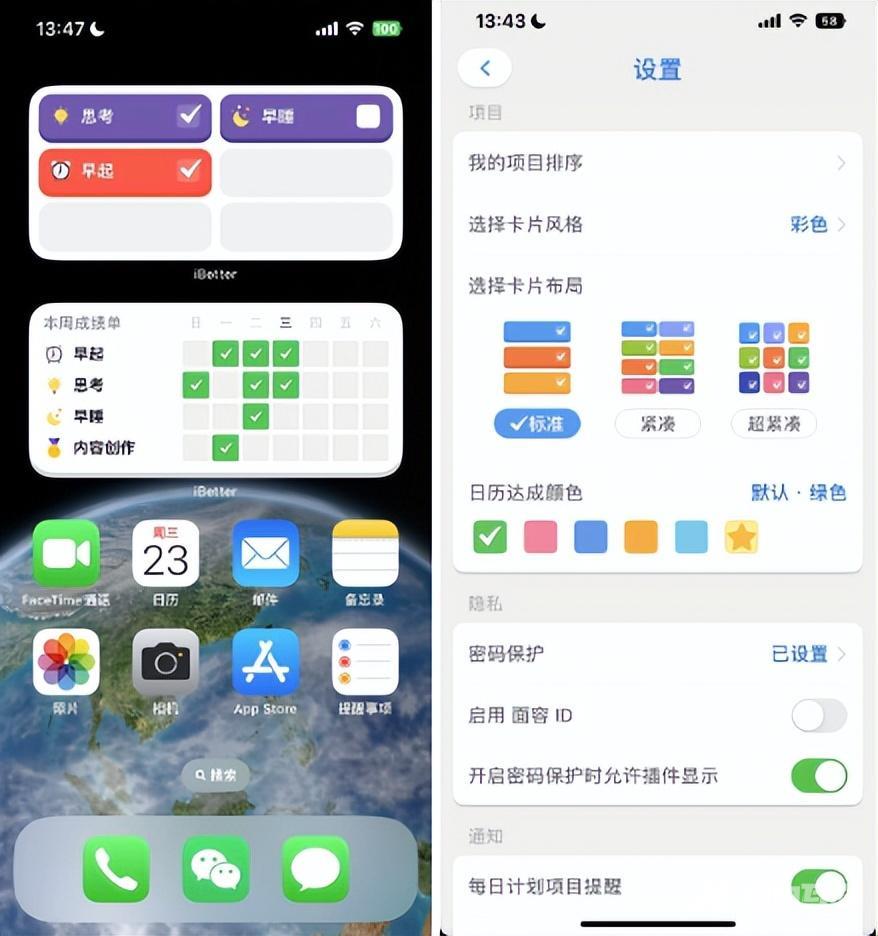
想要养成早睡早起的习惯,偶尔为了一个灵感到半夜才睡着,有段时间休息很差,导致上班的时候效率特别低,无精打采,所以给自己规划好每日打卡的好习惯,放在第一屏来监督自己。
03
第二屏

第二屏比较简单,放的是背单词组件,来自app《背单词》。
因为上班导致自己语感和单词忘记一些,于是就设置在第二屏,滑动看到时都会强迫自己念一遍。
这是一个很简约的背单词APP,小巧,只有55m,功能只有一个,就是提供单词小组件,最快设置是5分钟刷新一个单词,一天下来可以学到好多个单词,也是很不错的哈!
如果有喜欢的小伙伴,可以在appstore搜“背单词组件”,就可以搜索到啦!
04
最后一屏
最后一屏,这里我放的之前自己读过的书以及未读完的书,用的是app《微信读书》带的小组件。
为什么会把APP放在这一页呢,因为这样我才会翻过来看到上次还有书没读完,提醒下自己,有时间还是要保持阅读的习惯。
05
负一屏
负一屏其实就是首屏左滑的界面,便捷度和第二屏相当,专门用来放置各类小组件的。从上到下我放置的是天气预报,查看下雨情况,小红书推荐,微博热搜,抖音热搜的组件。
之所以放这里,因为我的工作是自媒体,每日都会查看各个平台热搜,放在这里可以很便捷的看到每天的热搜词,对我来说还是很有帮助的!
总结
每个人使用组件情况不一样,你的日常工作、生活等等因素都会造成影响,所以找到适合自己的才是关键,其实找组件不难,难的是去分配组件的位置,组件的取舍,也反映出了你的注意力重点。
对于我来说,不需要将桌面搭建的多精致,而是需要实用,便捷,能够让我快速地找到我想要的软件和内容。所以我会在锁屏界面和第一屏放上时刻提醒自己的习惯进度,把单词放在第二屏让自己每天保持语感。
如果你有不错的组件推荐,欢迎评论区讨论分享哦!

【本文转自:香港服务器 http://www.558idc.com/hk.html提供,感谢支持】
